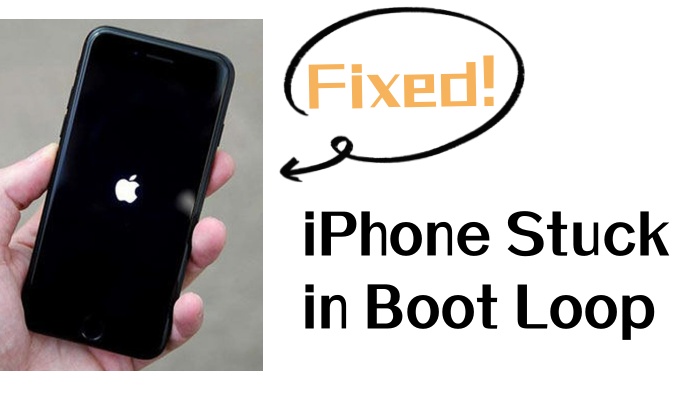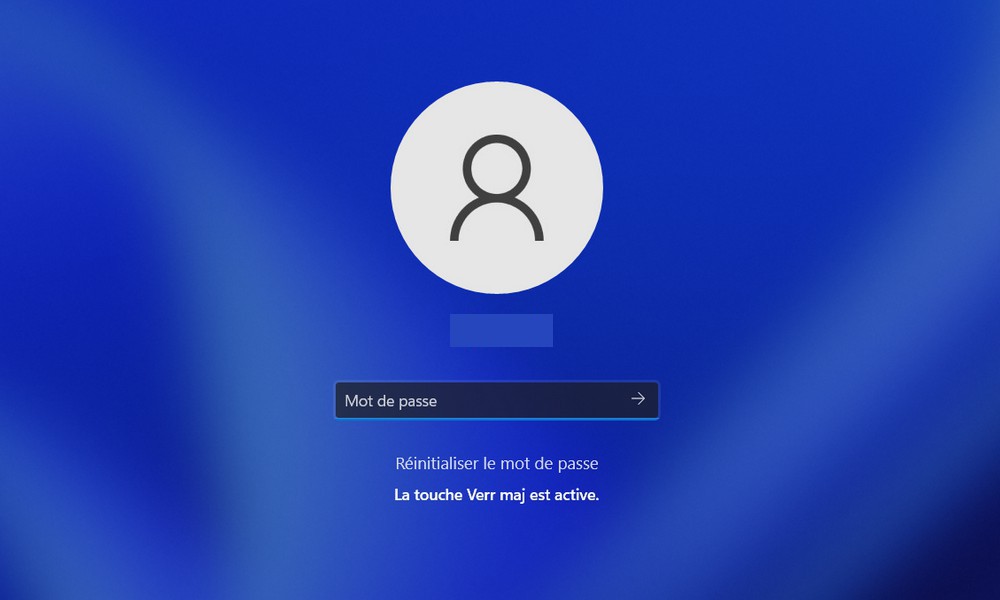修复“您没有任何设备”Google Play 商店错误
在浏览 Google Play 商店时偶然发现“您没有任何设备”错误消息可能会很麻烦,尤其是当您急于在 Android 设备上安装新应用程序时。本文旨在指导您如何解决这个常见但令人困惑的问题。无论您是遇到应用程序兼容性问题,还是您的 Android 设备只是在 Google 帐户设置中被禁用,我们都会分解解决方案的每个步骤,以确保应用程序安装过程顺利进行。那么,让我们开始恢复您对充满活力的 Android 应用世界的访问。
要无缝访问 Google Play 商店服务,请首先启动您首选的浏览器,例如 Google Chrome。确保您在浏览器上登录的 Google 帐户与您在 Android 设备上使用的帐户相匹配至关重要。前往访问 Google Play 商店上庞大的应用程序存储库。找到您想要安装在 Android 设备上的应用程序。
解压“您没有任何设备”错误
访问应用程序页面时,您可能会遇到两个选项之一:“您没有任何设备”或“在设备上安装”。遇到“您没有任何设备”消息通常预示着两种情况:
-
您使用的 Android 设备不支持您尝试安装的应用程序。这主要是由于硬件或软件限制。
-
正在使用的 Google 帐户未链接到任何 Android 设备。当您未在任何 Android 设备上登录 Google 帐户时,就会发生这种情况。
请记住,了解问题的根本原因是解决问题的第一步。
Google Play 商店 > 您没有任何设备
解决“您没有任何设备”错误
有时,该错误是由于您的 Android 设备在 Google 帐户设置中被停用而导致的。要解决此问题:
第 1 步:检查您的 Google 帐户设置
首先单击位于屏幕右上角的个人资料图片。从下拉菜单中选择“库和设备”。
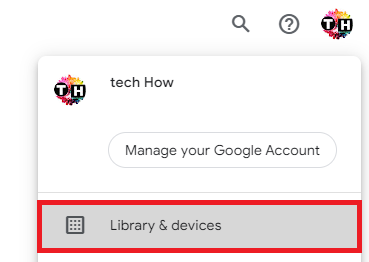
Google 帐户 > 库和设备
第 2 步:检查“设备”选项卡
您会发现一个标有“设备”的选项卡。此处会显示您之前使用过并使用 Google 帐户登录的 Android 设备目录。如果此列表显示为空白,则需要仔细检查您正在使用的 Google 帐户。
步骤 3:设置主要设备
验证您的帐户后,继续将其中一台设备指定为您的主要设备。完成此步骤后,重新访问您要安装的应用程序。您现在应该能够将其安装在您选择的设备上。
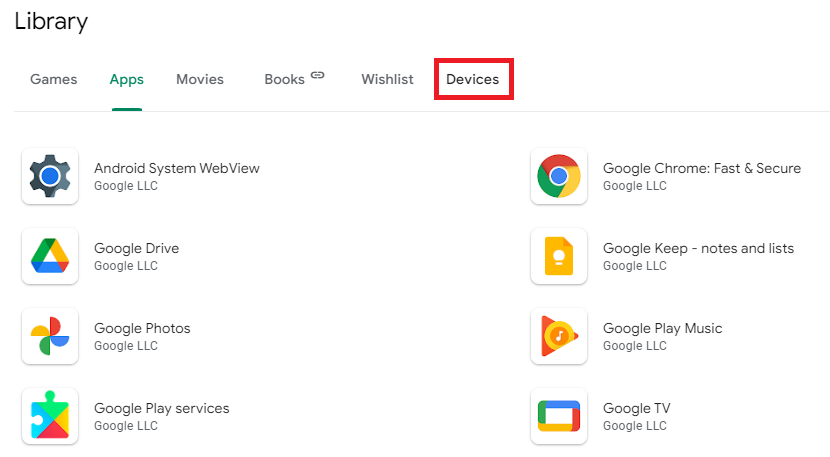
访问您的 Android 设备列表并启用其中一台
-
Google Play 商店中出现“您没有任何设备”错误意味着什么?
当您的 Android 设备与您尝试安装的应用不兼容或者您未使用 Google 帐户登录任何 Android 设备时,通常会出现此错误。
-
如何纠正 Google Play 商店中的“您没有任何设备”错误?
首先验证您的 Android 设备是否已在您的 Google 帐户设置中启用。如果您的设备列表为空,请确保您使用的是正确的 Google 帐户。将您的一台设备指定为主要设备也可以解决此问题。
-
我如何知道哪些设备链接到我的 Google 帐户?
在您的 Google 帐户设置中,转到“库和设备”。您将找到您已使用帐户登录的 Android 设备列表。
-
如果我的 Google 帐户设置中没有列出任何设备怎么办?
如果未列出任何设备,则您可能没有使用正确的 Google 帐户登录。验证并使用与您的 Android 设备关联的 Google 帐户。
-
此错误是否会阻止我在 Android 设备上安装应用程序?
是的,“您没有任何设备”错误可能会阻止您通过 Google Play 商店安装应用程序,直到问题得到纠正。


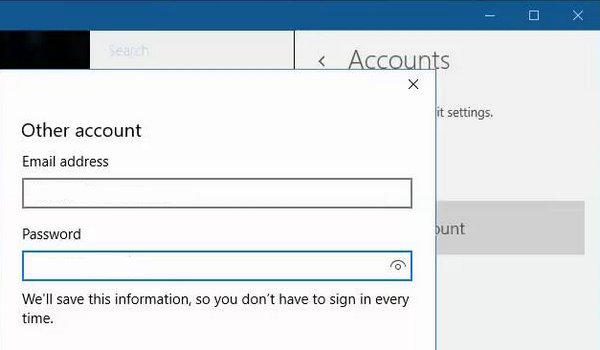



![如何阻止 WhatsApp 保存照片 [完整指南]](https://pfrlju.com/tech/avilas/wp-content/uploads/cache/2025/12/stop-whatsapp-from-saving-photos.jpg)